- Odblokuj Apple ID
- Obejdź blokadę aktywacji iCloud
- Narzędzie do odblokowywania Doulci iCloud
- Fabryka Odblokuj iPhone'a
- Pomiń hasło do iPhone'a
- Zresetuj hasło iPhone'a
- Odblokuj Apple ID
- Odblokuj iPhone'a 8 / 8Plus
- Usuwanie blokady iCloud
- iCloud Odblokuj Deluxe
- Blokada ekranu iPhone
- Odblokuj iPada
- Odblokuj iPhone'a SE
- Odblokuj iPhone'a Tmobile
- Usuń hasło Apple ID
Jak przywrócić ustawienia fabryczne iPada bez hasła iCloud lub Apple ID?
 Zaktualizowane przez Lisa Ou / 07 czerwca 2021 15:20
Zaktualizowane przez Lisa Ou / 07 czerwca 2021 15:20Chcesz zresetuj iPada do ustawień fabrycznych i wyczyść wszystkie dane przed ich sprzedażą, ale zapomnij hasła iCloud. W rzeczywistości nie ma znaczenia, czy Twój identyfikator iCloud nie jest taki sam jak identyfikator Apple ID. W takim przypadku możesz bezpośrednio przywrócić ustawienia fabryczne iPada za pomocą Ustawień. Pamiętaj jednak, że nie możesz can wykonaj kopię zapasową ważnych danych przed usunięciem go przez iCloud.
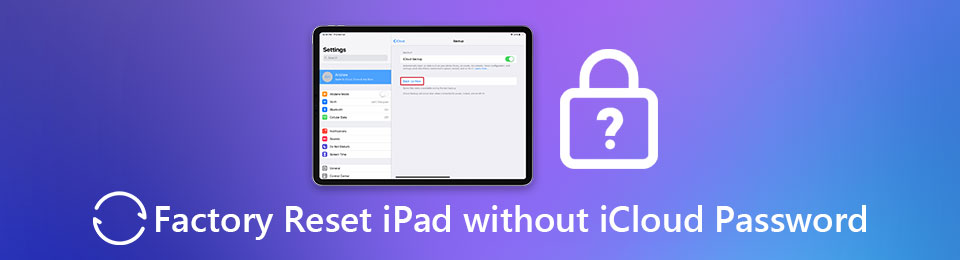
Ale większość ludzi bezpośrednio używa Apple ID jako konta iCloud. Więc jak przywrócić ustawienia fabryczne iPada bez hasła iCloud i hasło Apple? Usuwanie wszystkich danych za pomocą ustawień iPada jest bardzo ryzykowną metodą, ponieważ po przywróceniu ustawień fabrycznych nadal trzeba wprowadzić Apple ID. Dlatego powinieneś polegać na profesjonalnym odblokowaniu iOS, aby usunąć Apple ID i przywrócić ustawienia fabryczne iPada bez hasła iCloud.

Lista przewodników
1. Najlepszy sposób na przywrócenie ustawień fabrycznych iPada bez hasła iCloud lub Apple ID
Odblokowanie FoneLab iOS to potężne oprogramowanie, które może Ci pomóc zapisz swojego wyłączonego iPhone'a, iPada, iPoda Touch. To może usuń Apple ID przywrócić ustawienia fabryczne iPada bez hasła iCloud, odblokować hasło ekranu urządzenia, Touch ID lub Face ID, a nawet wyczyść hasło. Oto jego główne cechy i szczegółowe kroki usuwania Apple ID.
- Usuń Apple ID i przywróć ustawienia fabryczne iPada i iPhone'a.
- Utwórz kopię zapasową wszystkich danych przed ich wyczyszczeniem.
- Kompatybilny ze wszystkimi urządzeniami, systemami i wersjami iOS.
- Dostępne w systemach Windows i Mac.
FoneLab Pomaga odblokować ekran iPhone'a, usuwa identyfikator Apple ID lub jego hasło, usuwa czas wyświetlania ekranu lub hasło ograniczenia w kilka sekund.
- Pomaga odblokować ekran iPhone'a.
- Usuwa Apple ID lub jego hasło.
- Usuń czas na ekranie lub kod ograniczenia w kilka sekund.
Krok 1Pobierz i uruchom Odblokowanie FoneLab iOS w systemie Windows lub Mac. Podłącz iPada do komputera za pomocą kabla USB. Następnie wybierz Usuń Apple ID opcja przywrócenia ustawień fabrycznych iPada bez hasła iCloud i Apple ID.
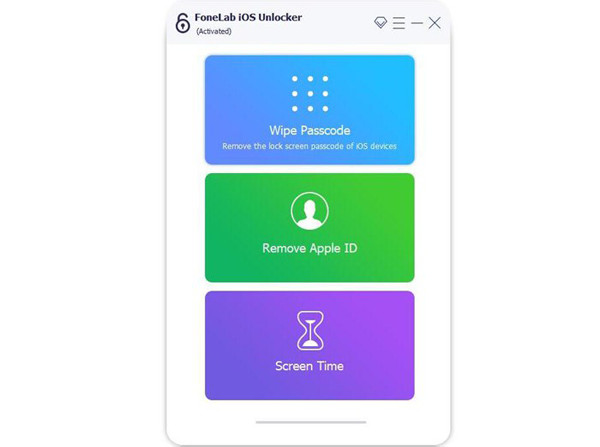
Krok 2Następnie będziesz musiał przyznać uprawnienia do oprogramowania na iPadzie. Powinieneś dotknąć Zaufaj na iPadzie. Następnie kliknij Start i pobierze odpowiedni pakiet oprogramowania układowego zgodnie z informacjami o modelu iPada.
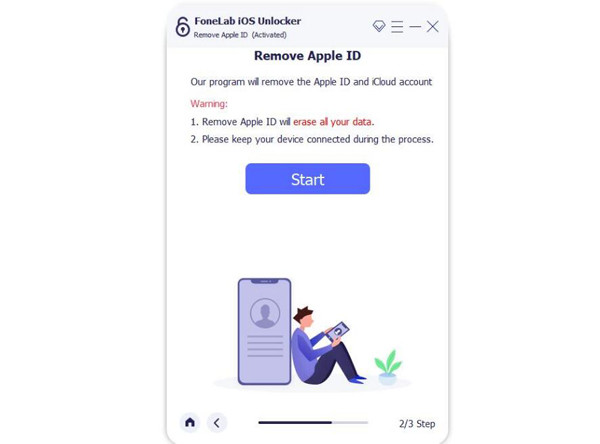
Krok 3Po kilku minutach, gdy paczka jest opuszczona, możesz postępować zgodnie z przewodnikiem, aby wykonać następną operację. Spowoduje to usunięcie Apple ID i przywrócenie ustawień fabrycznych iPada bez hasła iCloud. Wtedy Twój iPad stanie się nowo zakupionym iPadem bez Apple ID.
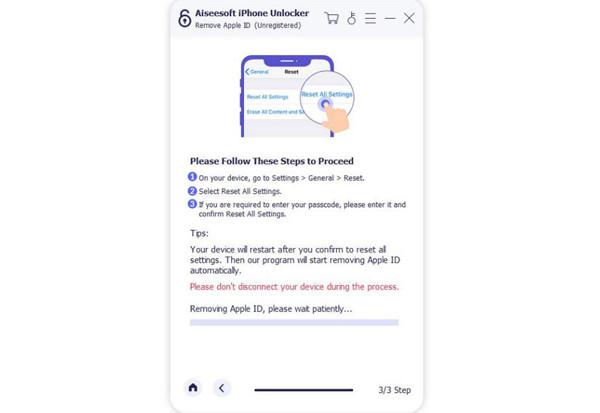
Jest to najbezpieczniejszy sposób na przywrócenie ustawień fabrycznych iPada bez hasła iCloud i Apple ID. Usunie Apple ID i zapobiegnie zablokowaniu iPada przez Apple ID po przywróceniu ustawień fabrycznych. Jeśli Twój Apple ID nadal działa, istnieją jeszcze 2 sposoby przywrócenia ustawień fabrycznych iPada bez hasła iCloud.
FoneLab Pomaga odblokować ekran iPhone'a, usuwa identyfikator Apple ID lub jego hasło, usuwa czas wyświetlania ekranu lub hasło ograniczenia w kilka sekund.
- Pomaga odblokować ekran iPhone'a.
- Usuwa Apple ID lub jego hasło.
- Usuń czas na ekranie lub kod ograniczenia w kilka sekund.
2. Jak przywrócić ustawienia fabryczne iPada bez hasła iCloud za pomocą Ustawień i iTunes
Jeśli właśnie zapomniałeś hasła iCloud i nadal pamiętasz swój identyfikator Apple ID i hasło, możesz wypróbować następujące dwie metody przywracania ustawień fabrycznych iPada bez hasła iCloud. I możesz go używać ze starym Apple ID.
Metoda 1: Usuń wszystkie dane i ustawienia iPada bez hasła iCloud za pomocą Ustawień
Krok 1Otwórz iPada i uruchom aplikację Ustawienia. Stuknij w Ogólne ustawienia i znajdź Zresetuj opcja. Następnie dotknij Skasuj całą zawartość i ustawienia opcja przywrócenia iPada.
Krok 2Następnie pojawi się okno umożliwiające potwierdzenie. Stuknij w Utwórz kopię zapasową, a następnie usuń , a następnie stuknij wymazać opcję ponownego potwierdzenia operacji. Po chwili iPad automatycznie uruchomi się ponownie, a wszystkie dane zostaną usunięte.
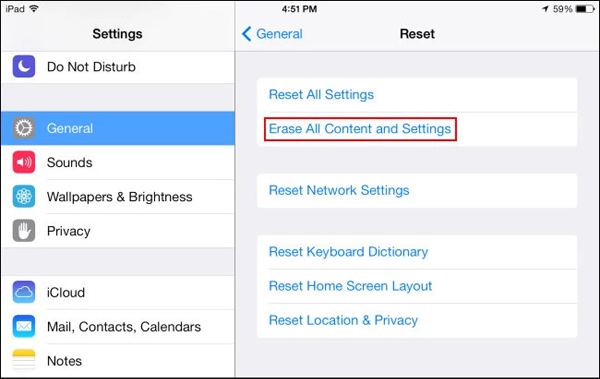
Metoda 2: Przywróć ustawienia fabryczne iPada bez hasła iCloud przez iTunes
Przed użyciem tej metody upewnij się, że Twój iPad został zsynchronizowany z iTunes.
Krok 1Uruchom najnowszą wersję iTunes na swoim komputerze. Podłącz iPada do komputera za pomocą kabla USB. Następnie możesz znaleźć swoje urządzenie iPad w iTunes. Kliknij Podsumowanie w lewym okienku, aby wyświetlić informacje o urządzeniu.
Krok 2Ponieważ nie możesz odzyskać danych z iCloud, jeśli chcesz wykonać kopię zapasową danych, możesz zaznaczyć Ten komputer w polu poniżej, aby zapisać całą zawartość na komputerze. Następnie kliknij Utwórz kopię zapasową teraz przycisk, aby rozpocząć zapisywanie danych. Następnie kliknij Przywróć iPada ... i wybierz Przywracać w wyskakującym oknie, aby kontynuować.
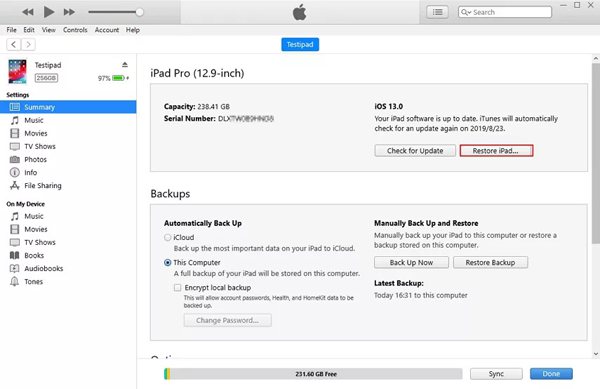
3. Często zadawane pytania dotyczące przywracania ustawień fabrycznych iPada bez hasła iCloud
Czy konto iCloud jest takie samo jak Apple ID?
Nie na pewno. Większość ludzi przyjmuje Apple ID jako konto iCloud ze względu na wygodę. A jeśli zapomnisz hasła iCloud, oznacza to również, że zapomniałeś swojego Apple ID. Jednak niektóre osoby tworzą osobne konto dla iCloud ze względów bezpieczeństwa lub z innych powodów.
Czy przywrócenie ustawień fabrycznych iPada usunie Apple ID?
Zwykle nie. Przywrócenie ustawień fabrycznych iPada za pomocą ustawień, iTunes lub iCloud spowoduje usunięcie tylko danych i ustawień iPada, ale pozostanie pakietem Apple ID. Tak więc, jeśli chcesz przywrócić ustawienia fabryczne iPada i usunąć Apple ID, potrzebujesz pomocy FoneLab iOS Unlocker.
Czy mogę przywrócić ustawienia fabryczne skradzionego iPada bez hasła iCloud?
Nie. Aby zresetować skradzionego iPada do ustawień fabrycznych, należy skorzystać z funkcji Znajdź mój iPad w usłudze iCloud. Jeśli zapomniałeś hasła iCloud lub nie łączyłeś się wcześniej ze sobą, nie możesz przywrócić iPada do ustawień fabrycznych. Prosimy o natychmiastową zmianę wszystkich ważnych haseł, aby chronić swoją prywatność.
Wnioski
W tym artykule przedstawiono trzy rozwiązania: zresetuj iPada do ustawień fabrycznych bez hasła iCloud. W rzeczywistości hasło iCloud nie jest bardzo ważne, najważniejsze jest to, czy konto iCloud i Apple ID są takie same, czy nie. Jeśli są różne, możesz bezpośrednio przywrócić iPada za pomocą Ustawień lub iTunes. W przeciwnym razie nie używaj tych dwóch typowych sposobów przywracania ustawień fabrycznych iPada bez hasła iCloud i Apple ID, ponieważ może to zmienić iPada w cegłę. Najlepszym sposobem jest pobieranie i używanie Odblokowanie FoneLab iOS do zresetuj iPhone'a bez Apple ID, Usuń Apple ID i zresetuj iPada do ustawień fabrycznych.
FoneLab Pomaga odblokować ekran iPhone'a, usuwa identyfikator Apple ID lub jego hasło, usuwa czas wyświetlania ekranu lub hasło ograniczenia w kilka sekund.
- Pomaga odblokować ekran iPhone'a.
- Usuwa Apple ID lub jego hasło.
- Usuń czas na ekranie lub kod ograniczenia w kilka sekund.
